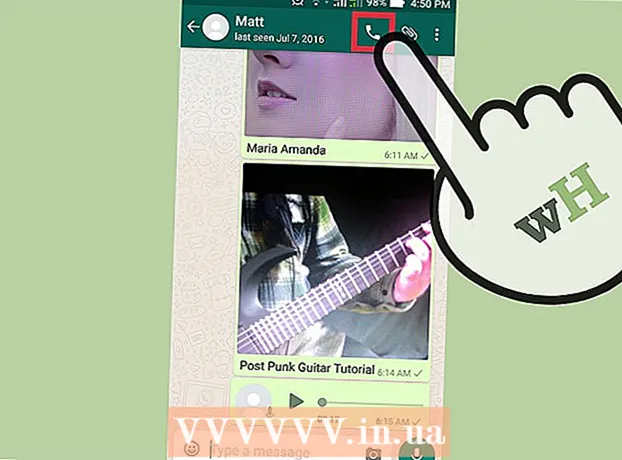Autore:
Judy Howell
Data Della Creazione:
27 Luglio 2021
Data Di Aggiornamento:
1 Luglio 2024

Contenuto
Telnet è uno strumento da riga di comando progettato per la gestione di server remoti tramite il prompt dei comandi. A differenza di Windows XP e Vista, il client Telnet non viene installato automaticamente in Windows 7. Dovrai abilitarlo prima di poter lavorare con esso. Vedere il passaggio 1 di seguito per imparare a fare entrambe le cose.
Al passo
Parte 1 di 2: installazione di Telnet
 Apri il pannello di controllo. Telnet non è installato di default con Windows 7. Dovrà essere attivato manualmente per poterlo utilizzare. Puoi farlo tramite il Pannello di controllo, a cui puoi accedere dal menu Start.
Apri il pannello di controllo. Telnet non è installato di default con Windows 7. Dovrà essere attivato manualmente per poterlo utilizzare. Puoi farlo tramite il Pannello di controllo, a cui puoi accedere dal menu Start.  Apri "Programmi e funzionalità" o "Programmi". L'opzione disponibile dipenderà dal fatto che il Pannello di controllo venga visualizzato come icona o categoria, ma entrambi ti porteranno nello stesso punto.
Apri "Programmi e funzionalità" o "Programmi". L'opzione disponibile dipenderà dal fatto che il Pannello di controllo venga visualizzato come icona o categoria, ma entrambi ti porteranno nello stesso punto.  Fare clic sul collegamento "Attiva o disattiva le funzionalità di Windows". Potrebbe essere richiesta la password dell'amministratore.
Fare clic sul collegamento "Attiva o disattiva le funzionalità di Windows". Potrebbe essere richiesta la password dell'amministratore.  Cerca la voce "Telnet Client". Nell'elenco delle funzioni disponibili, vedrai una voce sotto il nome Telnet client. Potrebbe essere necessario scorrere verso il basso per trovarlo. Selezionare la casella di controllo accanto al client Telnet e fare clic su OK.
Cerca la voce "Telnet Client". Nell'elenco delle funzioni disponibili, vedrai una voce sotto il nome Telnet client. Potrebbe essere necessario scorrere verso il basso per trovarlo. Selezionare la casella di controllo accanto al client Telnet e fare clic su OK. - Potrebbe essere necessario attendere uno o due minuti affinché il client venga installato dopo averlo selezionato.
 Installa Telnet dal prompt dei comandi. Se preferisci fare tutto dal prompt dei comandi, puoi installare Telnet con un comando rapido. Innanzitutto, apri il prompt dei comandi tramite cmd nella casella Esegui. Nella riga di comando, digita pkgmgr / iu: "TelnetClient" e premete ↵ Invio. Dopo pochi istanti, verrai reindirizzato al prompt dei comandi
Installa Telnet dal prompt dei comandi. Se preferisci fare tutto dal prompt dei comandi, puoi installare Telnet con un comando rapido. Innanzitutto, apri il prompt dei comandi tramite cmd nella casella Esegui. Nella riga di comando, digita pkgmgr / iu: "TelnetClient" e premete ↵ Invio. Dopo pochi istanti, verrai reindirizzato al prompt dei comandi - Riavvia la finestra di comando per iniziare a utilizzare Telnet.
Parte 2 di 2: utilizzo di Telnet
 Apri il prompt dei comandi. Telnet viene eseguito tramite il prompt dei comandi. È possibile aprire il prompt dei comandi premendo Vincere o cmd nel campo di testo Esegui.
Apri il prompt dei comandi. Telnet viene eseguito tramite il prompt dei comandi. È possibile aprire il prompt dei comandi premendo Vincere o cmd nel campo di testo Esegui.  Avvia il client Telnet. genere telnet e premete ↵ Invio per aprire Microsoft Telnet. Il prompt dei comandi scomparirà e verrai indirizzato alla riga di comando di Telnet, mostrata come Microsoft Telnet>.
Avvia il client Telnet. genere telnet e premete ↵ Invio per aprire Microsoft Telnet. Il prompt dei comandi scomparirà e verrai indirizzato alla riga di comando di Telnet, mostrata come Microsoft Telnet>.  Connettiti a un Telnet. Nella riga di comando di Telnet, digita Aperto indirizzo del server[vino porto]. Ti sei connesso con successo al server quando ricevi un messaggio di benvenuto o ti vengono richiesti nome utente e password.
Connettiti a un Telnet. Nella riga di comando di Telnet, digita Aperto indirizzo del server[vino porto]. Ti sei connesso con successo al server quando ricevi un messaggio di benvenuto o ti vengono richiesti nome utente e password. - Ad esempio, per guardare ASCII Star Wars, digita asciugamano aperto.blinkenlights.nl e premete ↵ Invio.
- È inoltre possibile avviare una connessione direttamente dal prompt dei comandi digitando telnet indirizzo del server[vino porto].
 Chiudi la tua sessione Telnet. Una volta terminata la gestione del server Telnet, sarà necessario disconnettersi prima di chiudere la finestra. Puoi farlo aprendo la riga di comando di Telnet con Ctrl+]. genere smettere e premete ↵ Invio per chiudere la connessione.
Chiudi la tua sessione Telnet. Una volta terminata la gestione del server Telnet, sarà necessario disconnettersi prima di chiudere la finestra. Puoi farlo aprendo la riga di comando di Telnet con Ctrl+]. genere smettere e premete ↵ Invio per chiudere la connessione.